Windows 11 有许多系统要求。这些要求包括 TPM 2.0 和安全启动,这两个重要的安全功能必须启用才能安装 Windows 11。
如果您使用过 PC Health Check 应用程序,并且表明您的 PC 不满足 Windows 11 的要求,则可能建议您通过 UEFI 设置激活 TPM 2.0 和安全启动。如果您的计算机支持这些功能,则可以在 BIOS 中启用它们。本文于 2024 年更新,以反映该领域的最新进展。
在 BIOS 中启用 TPM 和安全启动
要在 UEFI 中激活 TPM 2.0 和安全启动,您必须首先完全关闭计算机。重新启动计算机时,您需要在启动后立即按特定键才能访问 UEFI 设置。
您应使用的特定密钥因计算机制造商而异。请查阅计算机的手册或在线搜索计算机的型号名称以及“BIOS 密钥”或“UEFI 密钥”。有些主板,尤其是自制电脑,在启动时屏幕上可能会短暂显示您需要按哪个键才能进入 BIOS 设置,例如 F2、DEL、F12 或 F1。
进入 BIOS 设置后,导航至“安全”、“安全”或“启动”部分。您可以在此处启用“TPM”以及“安全启动”。下面是我的计算机的 UEFI 界面的图像。
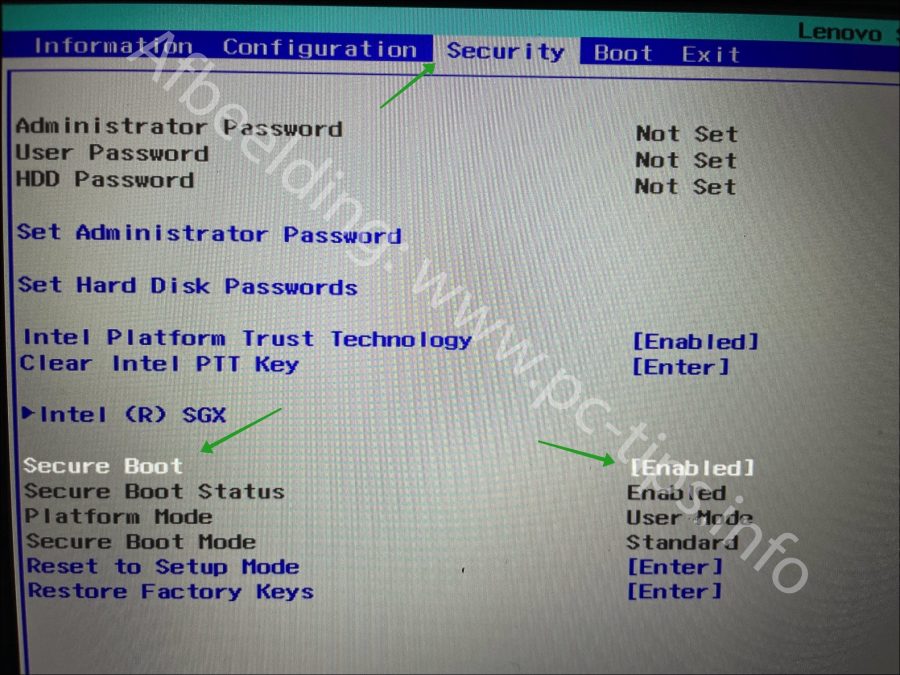
如果您在 BIOS 中启用了 TPM 和安全启动,请确保保存自定义 BIOS 设置 - “保存并退出”。然后通过检查 PC 健康检查应用程序 此应用是否表明您可以安装 Windows 11。
我如何知道安全启动是否已启用?
启用安全启动后,您可以在 Windows 中检查该设置是否已正确应用。请按照以下步骤验证这一点:
1. 从开始菜单或搜索栏打开“Windows 安全”。
2. 在 Windows 安全菜单中,单击“设备安全”。
3. 验证“安全启动”选项是否确实已启用。
这些步骤将帮助您确认安全启动在您的系统上正常运行。
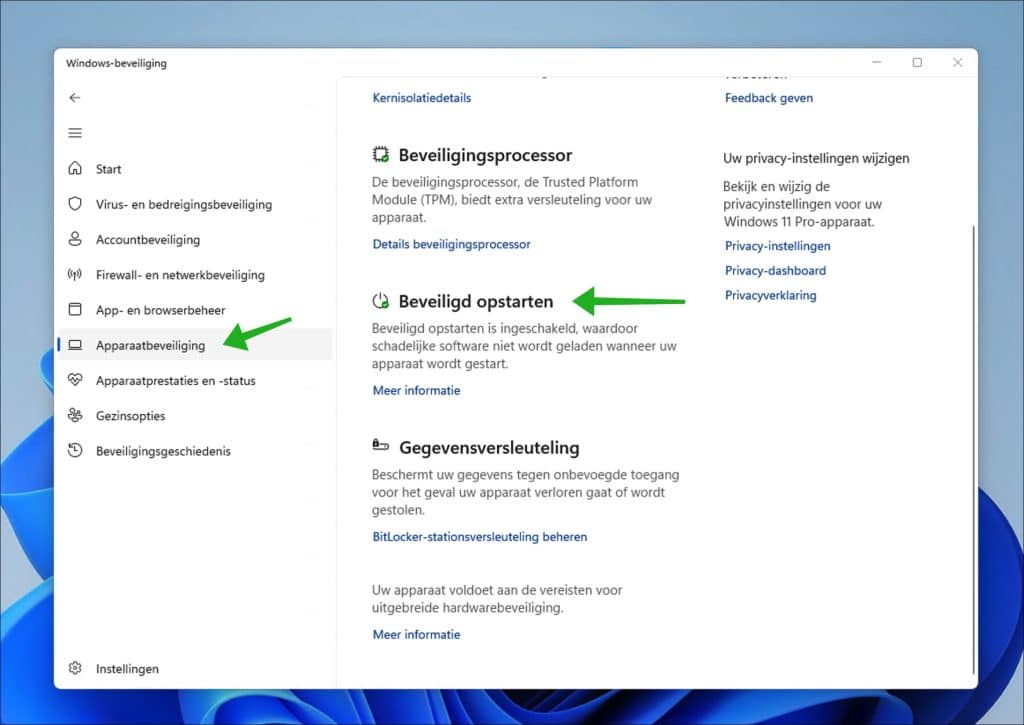
如果您没有 TPM 芯片和安全启动,您可以在以下文章中了解如何仍然安装 Windows 11: 在没有 TPM 和安全启动的情况下安装 Windows 11。这确实需要一些技术知识。
我希望这对你有帮助。感谢您的阅读!

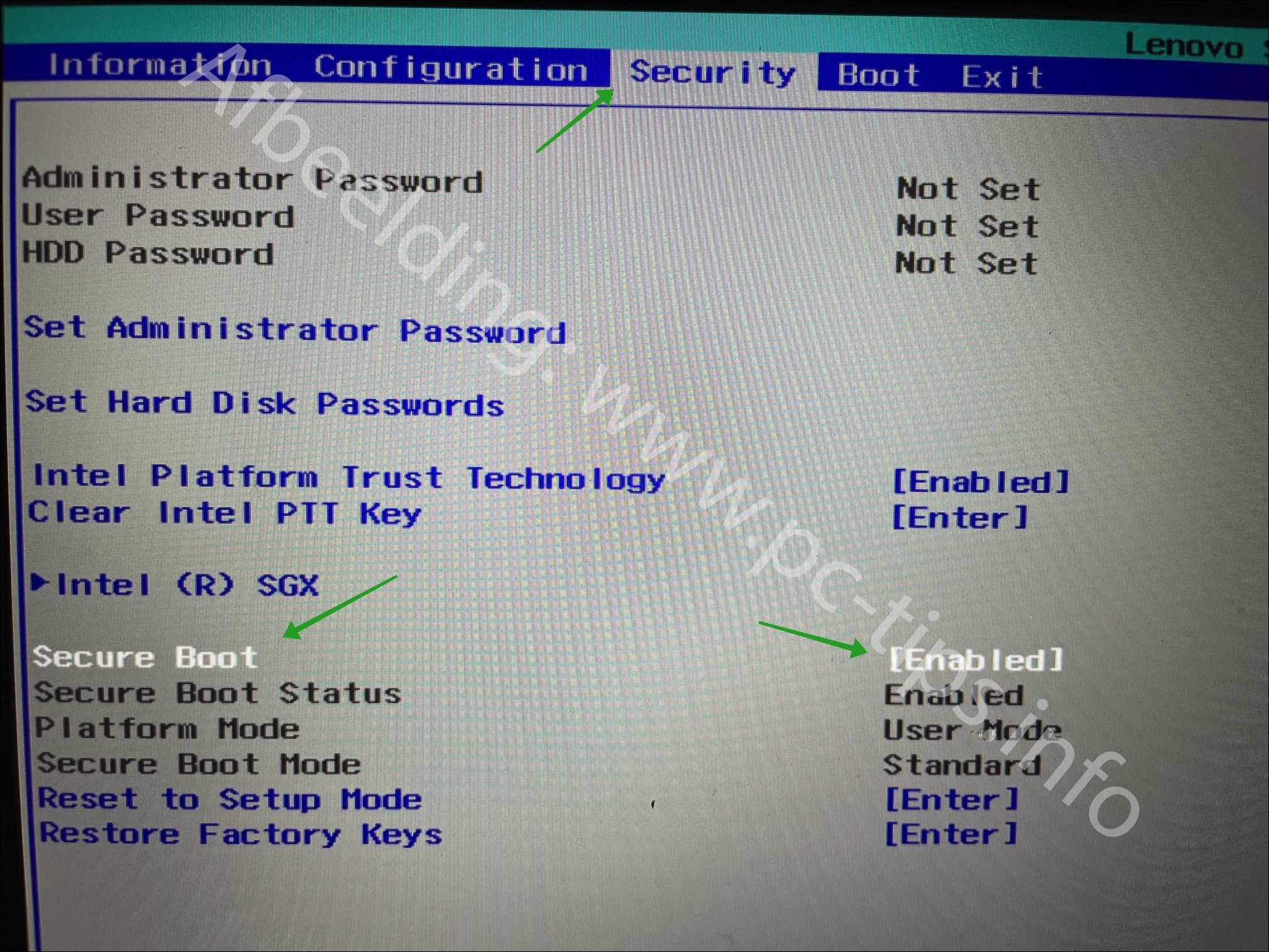
你好Stefan,感谢你的快速回复,我会检查USB是否可启动,但我认为通过rufus应该没问题。
我知道你发送的推荐信,但我无法真正理解它。
我将使用另一个 USB,看看它是否能再次工作,您会收到回复。
问候约翰
亲爱的斯特凡,也许你可以帮助我?我买了一台新的 Surface Pro X,安装了 Windows 10 Home。
我其实想彻底摆脱home,在上面放一个新的10 pro,没有任何权利限制等等。
我现在找到了版本 10 pro 并通过 Rufus 将其安装在棍子上。我调整了 BIOS,使其必须从 USB 启动,并且还关闭了安全性。但是,我的 Surface 不想通过 USB 启动,我看到灯亮了,但它无法启动。这与安全性有什么关系吗?或者您能给我一些关于我还应该调整哪些内容的建议吗?
我提前非常感谢
您好,Johan,要确定 USB 是否“可启动”,您必须首先在另一台计算机上测试 USB。如果您将另一台计算机上的USB启动到从USB安装,则创建的可启动USB将起作用。如果没有,则创建可启动 USB 时出现问题。然后你可以: https://support.microsoft.com/nl-nl/surface/surface-opstarten-vanaf-een-usb-apparaat-fe7a7323-8d1d-823d-be17-9aec89c4f9f5 使用信息让 Surface 从 USB 启动。祝你好运!问候,斯特凡